Членове на операционната система Windows. и Windows 7 потребители и особено 10 може да се получи грешка 0X800704CF мрежа, когато се опитвате да получите достъп до друг компютър в локалната мрежа. Потребителите на Windows 10 могат да получават една и съща грешка в работната група.
Корекции за 0X800704CF мрежова грешка в Windows
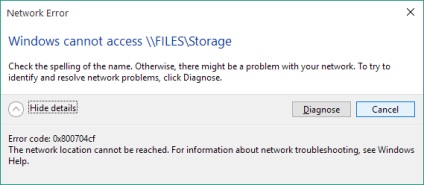
Метод №1 Деактивиране на опцията "Клиента за Microsoft Networks"
За да поправите грешката 0X800704CF на вашия компютър, трябва да деактивирате клиента опцията "клиент за Microsoft Networks". За да направите това, изпълнете следните стъпки:
- Щракнете с десния бутон върху "Старт" и изберете "Network Connections".
- На следващо място, щракнете с десния бутон върху желаната мрежовата връзка и изберете "Properties".
- Превъртете надолу до "Клиента за Microsoft Networks" и махнете отметката от тази опция.
№2 метод изчисти TCP / IP
За да се извърши TCP / IP нулиране. трябва да въведете няколко команди в "Command Prompt". За да направите това, изпълнете следните стъпки:
- Щракнете с десния бутон върху "Старт" и изберете "Command Prompt (Admin)."
- В открита "командния ред", напишете командата IPCONFIG / flushdns. Тази команда ще изчисти кеша на DNS.
- Сега отново се изброят nbtstat -R-, преди да потвърдите предишната команда. Тази команда ще актуализира имената за NetBIOS.
- На следващо място, се изброят командата Netsh вътр IP настройки и натиснете Enter, за да рестартирате настройките на IP.
- И в крайна сметка, пише командата нулиране Netsh привлекателен, за да възстановите Winsock каталог.
След като направите всички тези команди, рестартирайте компютъра си. Това е трябвало да се лекува грешката 0X800704CF. ако това е TCP / IP.
№3 метод Премахване Мрежови адаптери
- Щракнете с десния бутон върху "Старт" и изберете "Диспечер на устройствата".
- След това кликнете върху "Преглед" и изберете "Покажи скритите устройства".
- Отваряне на списъка с мрежови адаптери.
- Сега се премахне всяка от тях на свой ред.
- След това кликнете върху "план за действие" и изберете "Сканиране за хардуерни промени."
Открили сте грешка? Маркирайте текста и натиснете Ctrl + Enter
Свързани статии
